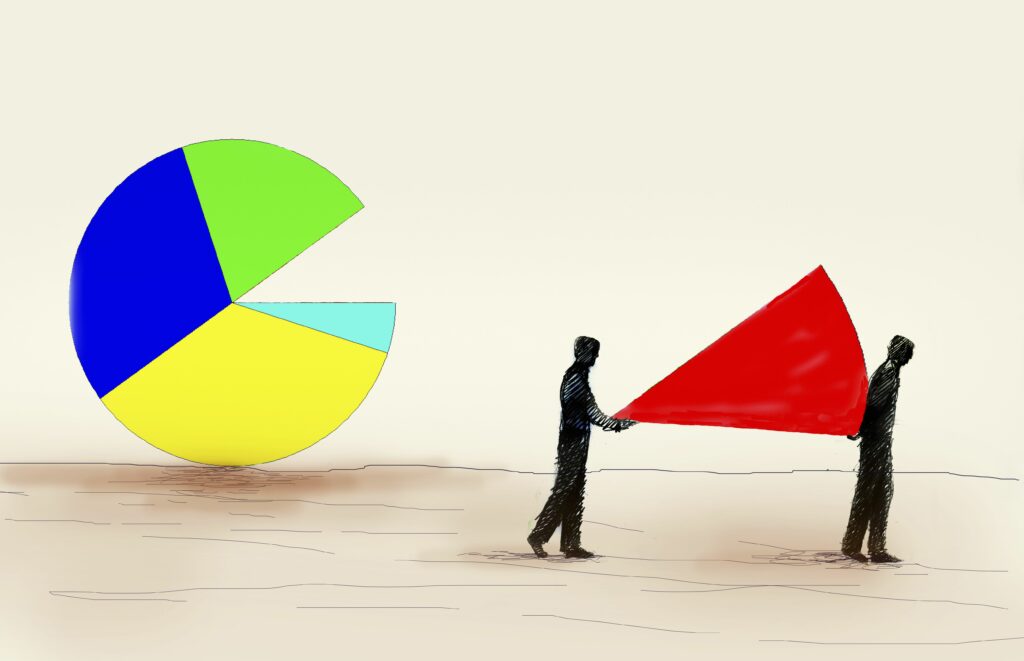
Pokud nepoužíváte Internet Explorer, neinstalujte jej. Odinstalování aplikace Internet Explorer může způsobit potíže s počítačem se systémem Windows. I když odebrání prohlížeče není moudré, můžete jej bezpečně deaktivovat a použít alternativní prohlížeč pro přístup k internetu. Pokyny v tomto článku platí pro Windows 10, Windows 8, Windows 7, Windows Vista a Windows XP.
Proč nemůžete odinstalovat Internet Explorer
Existuje mnoho důvodů, proč lidé chtějí odebrat Internet Explorer z počítače se systémem Windows. Alternativní prohlížeče jsou někdy rychlejší, poskytují lepší zabezpečení a obsahují lepší funkce. Neexistuje však žádná bezpečná metoda k odebrání aplikace Internet Explorer. Je to proto, že je to opravdu víc než jen prohlížeč. Funguje jako základní technologie pro řadu interních procesů, včetně aktualizace operačního systému a aplikací, základních funkcí systému Windows a dalších. Na některých webech jsou popsány metody, které úplně odinstalují aplikaci Internet Explorer a poskytují řešení problémů, které způsobí její odstranění, ale může být příliš mnoho problémů a řešení nemusí fungovat. Místo odinstalování jej deaktivujte. Získáte všechny výhody, které odstranění IE poskytuje, ale bez možnosti vytváření vážných systémových problémů. Další možností je spustit dva prohlížeče současně na jednom počítači. Určete jeden prohlížeč jako výchozí prohlížeč, ale oba mají přístup k internetu zdarma.
Jak zakázat Internet Explorer
Nejprve vyzkoušejte alternativní prohlížeč, například Edge, Chrome nebo Firefox, a podle následujících pokynů zakažte ve vaší verzi systému Windows Internet Explorer.
Zakažte Internet Explorer ve Windows 10, 8, 7 a Vista
Ve Windows 10 až Windows Vista vypněte Internet Explorer vypnutím na obrazovce Funkce systému Windows. Zde se dozvíte, jak se tam dostat: Tyto pokyny aplikaci Internet Explorer deaktivují, nikoli ji odstraní. Vaše PC s Windows bude i nadále používat prohlížeč pro interní procesy.
-
Ve Windows 10 otevřete nabídku Start a vyberte Nastavení (ikona ozubeného kola). U ostatních verzí systému Windows otevřete Ovládací panely.
-
Vybrat Aplikace ve Windows 10 nebo Programy v jiných verzích Windows.
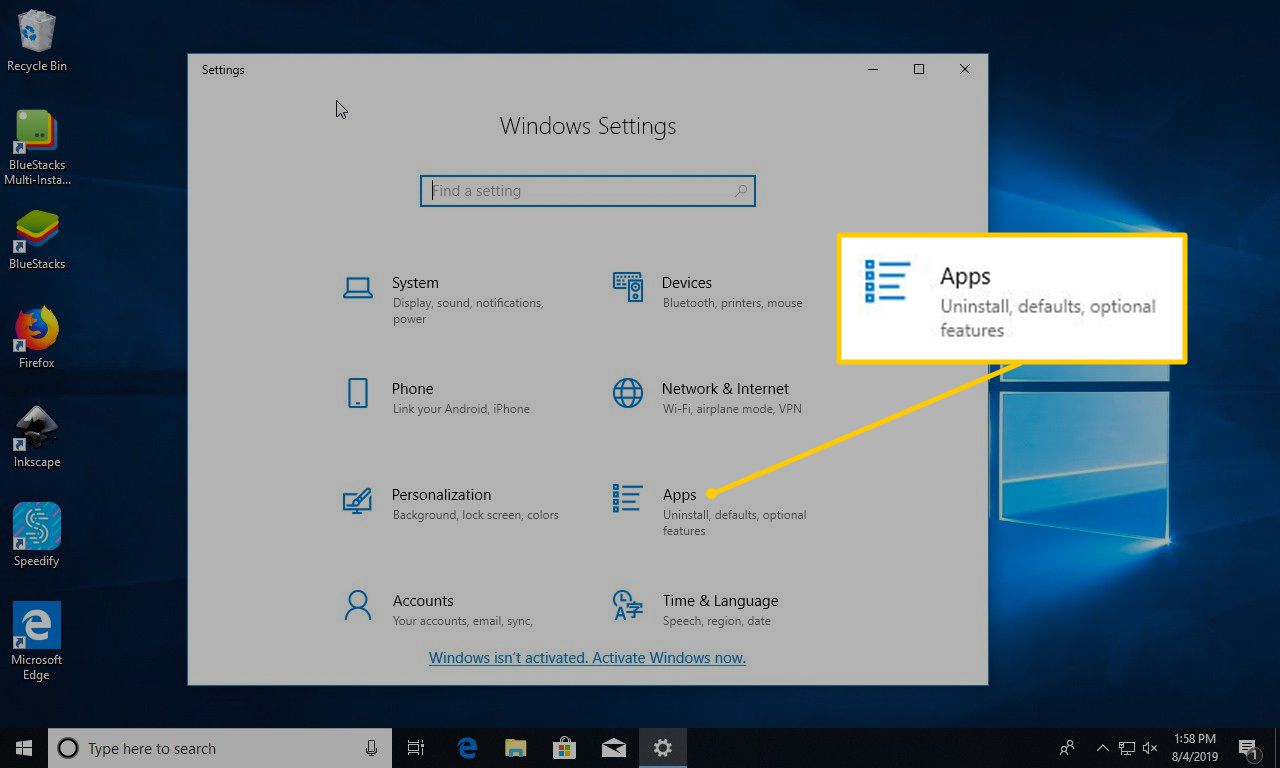
-
Vybrat Aplikace a funkce vlevo a potom Programy a funkce napravo. Vybrat Programy a funkce pokud jste v Ovládacích panelech.
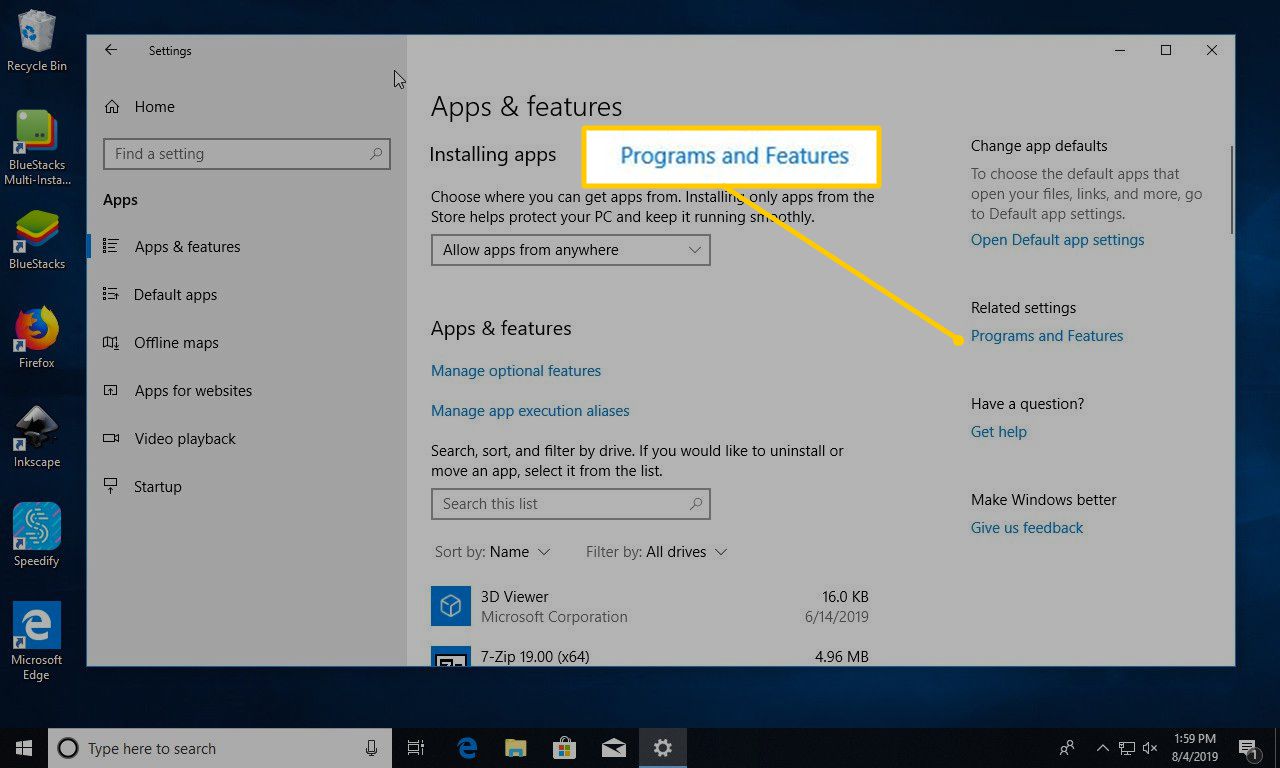
-
V levém podokně vyberte Zapnout nebo vypnout funkce Windows.
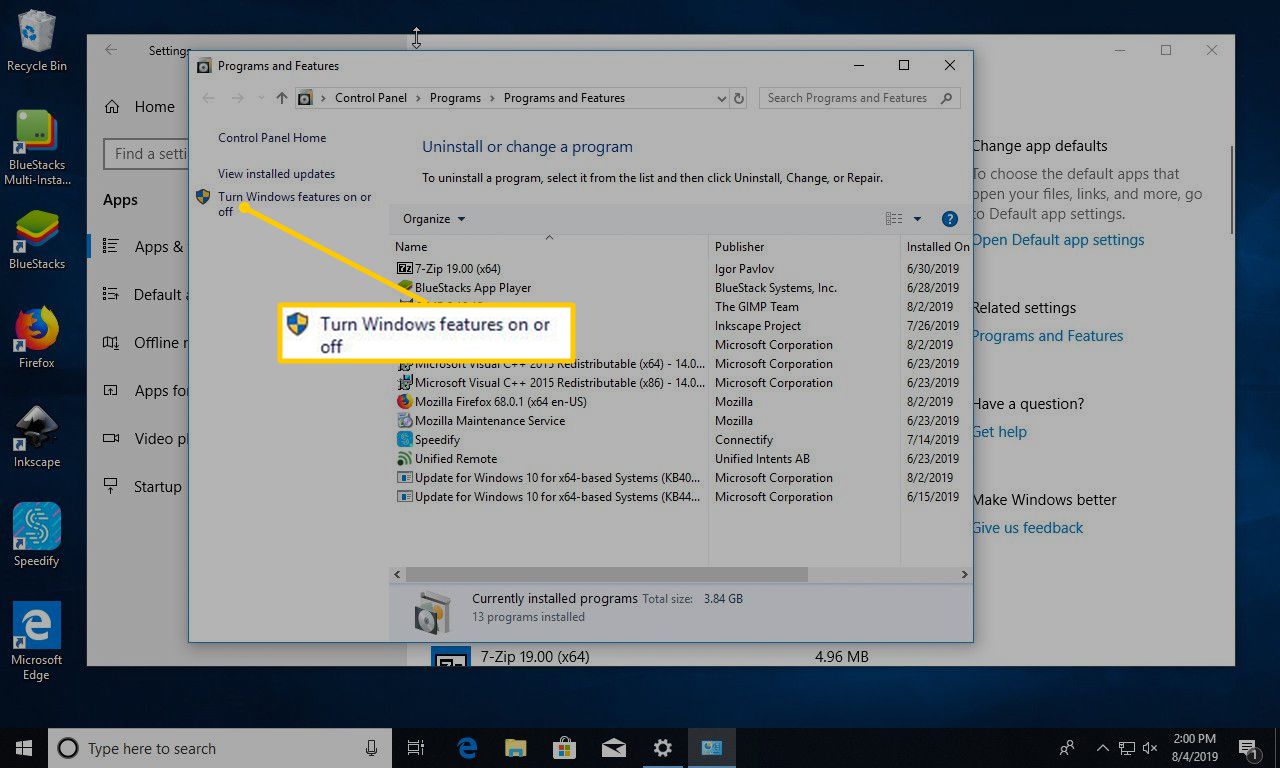
-
Vymazat Internet Explorer 11 zaškrtávací políčko.

-
V dialogovém okně upozornění potvrďte, že chcete zakázat Internet Explorer, a poté vyberte OK na obrazovce Funkce systému Windows.
-
Po zobrazení výzvy k restartování počítače, aby se změna projevila, vyberte Restartovat nynínebo restartujte ručně. Po restartování počítače je aplikace Internet Explorer zakázána.
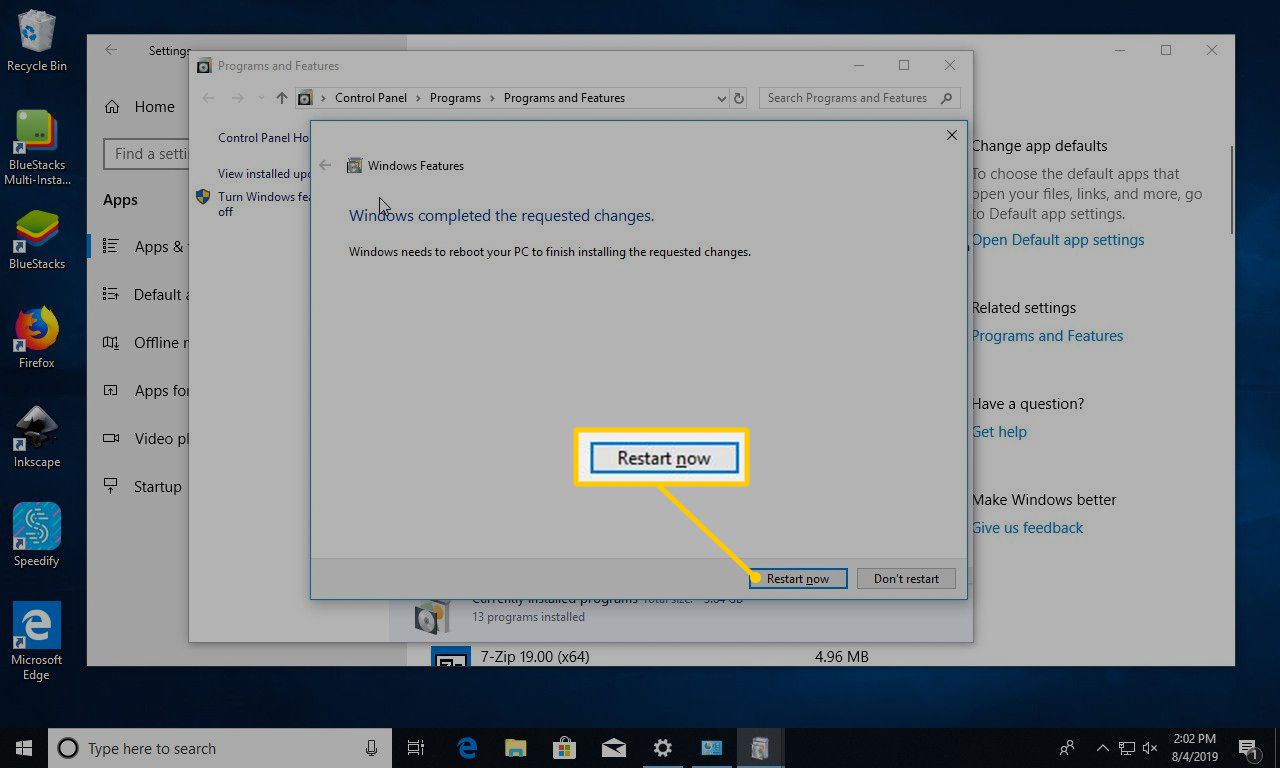
Zakažte Internet Explorer ve Windows XP
Jedním ze způsobů, jak zakázat aplikaci Internet Explorer v systému Windows XP, je použít nástroj Nastavit přístup k programům a výchozí nastavení, který je k dispozici jako součást všech instalací systému XP s nainstalovanou alespoň aktualizací SP2.
-
Přejděte na Ovládací panely: Přejít na Start a vyberte Kontrolní panel (nebo Nastavení a pak Kontrolní panel, v závislosti na nastavení systému Windows v počítači).
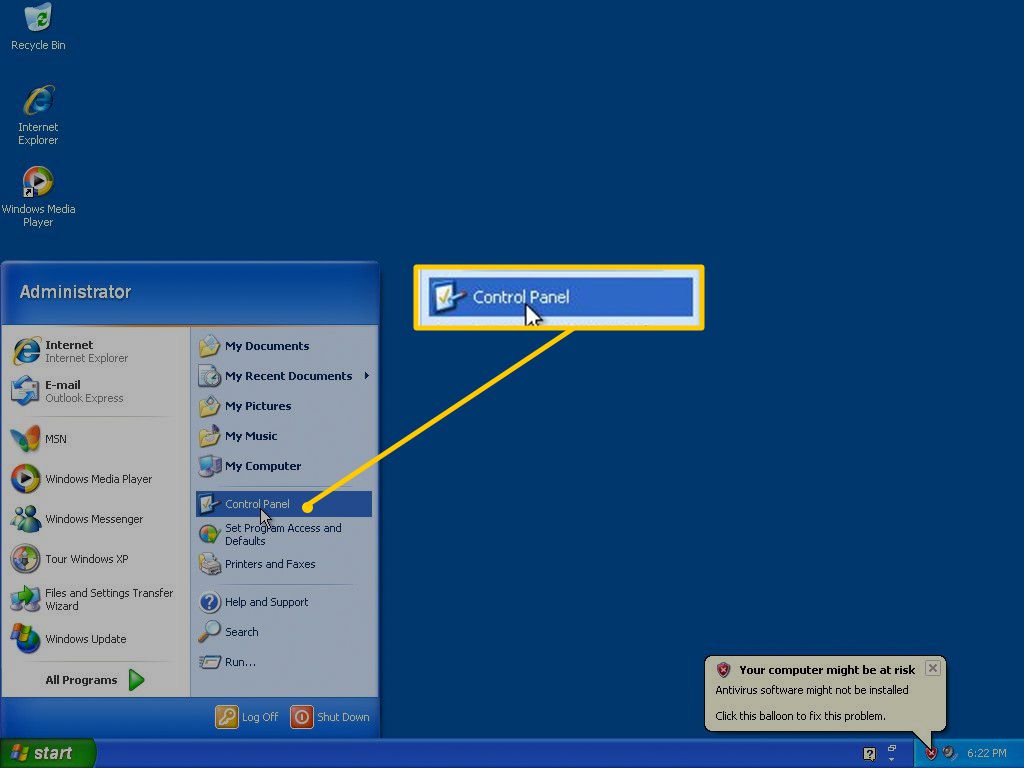
-
Vybrat Přidat nebo odebrat programy.
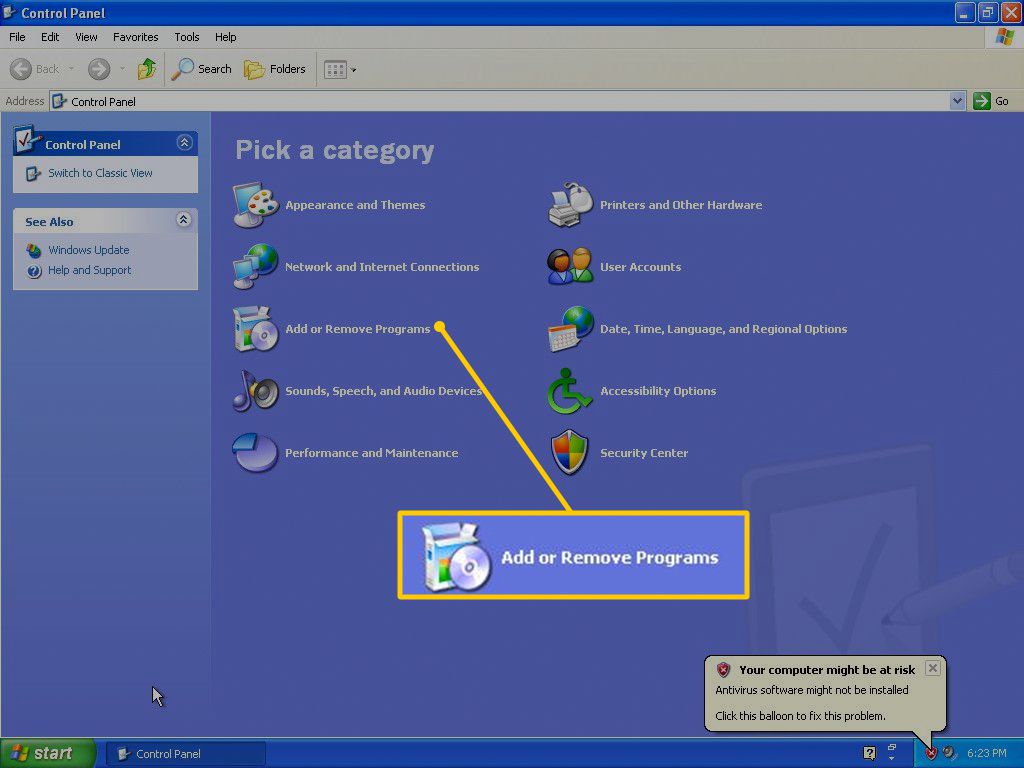
V systému Microsoft Windows XP se nemusí v závislosti na nastavení operačního systému zobrazit ikona Přidat nebo odebrat programy ikona. Chcete-li tuto ikonu najít, vyberte Přepněte na klasické zobrazení nalevo.
-
Vybrat Nastavte přístup k programům a výchozí hodnoty.
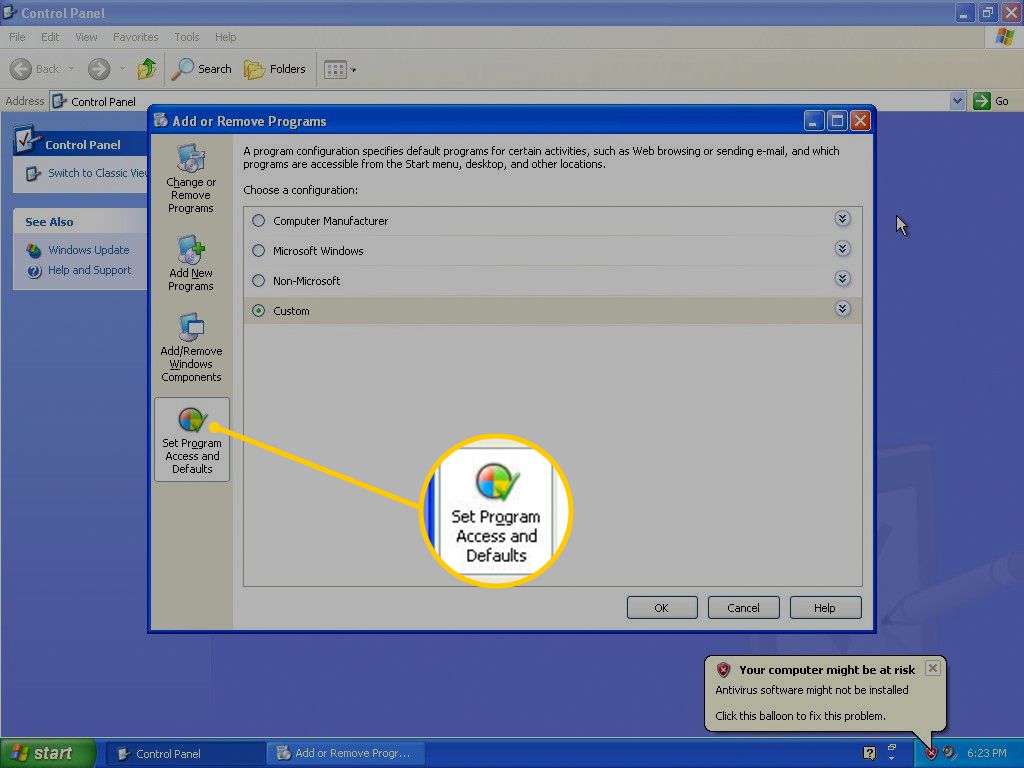
-
Vybrat Zvyk.
-
V Vyberte výchozí webový prohlížeč část, vymažte Povolit přístup k tomuto programu zaškrtávací políčko.
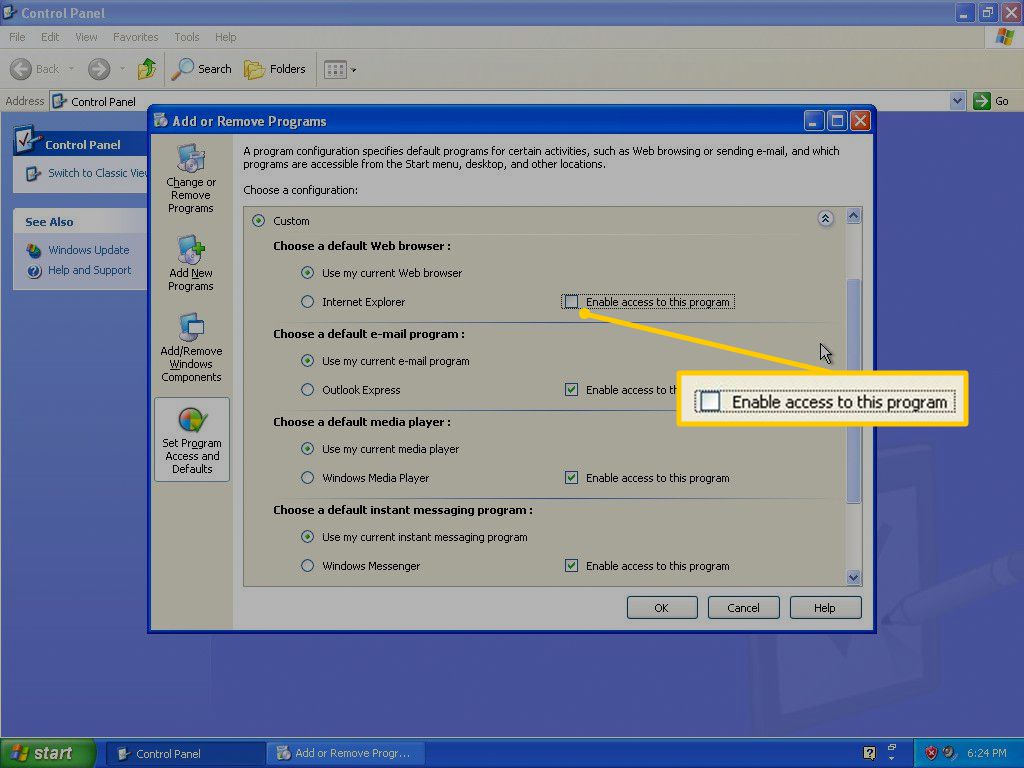
-
Vybrat OK. Windows XP použije změny a okno Přidat nebo odebrat programy se automaticky zavře.